如何利用PPT制作汽车里程表动画效果
来源:网络收集 点击: 时间:2024-09-10【导读】:
利用简单的工具实现复杂的效果,如下图工具/原料morePPT2016方法/步骤1/13分步阅读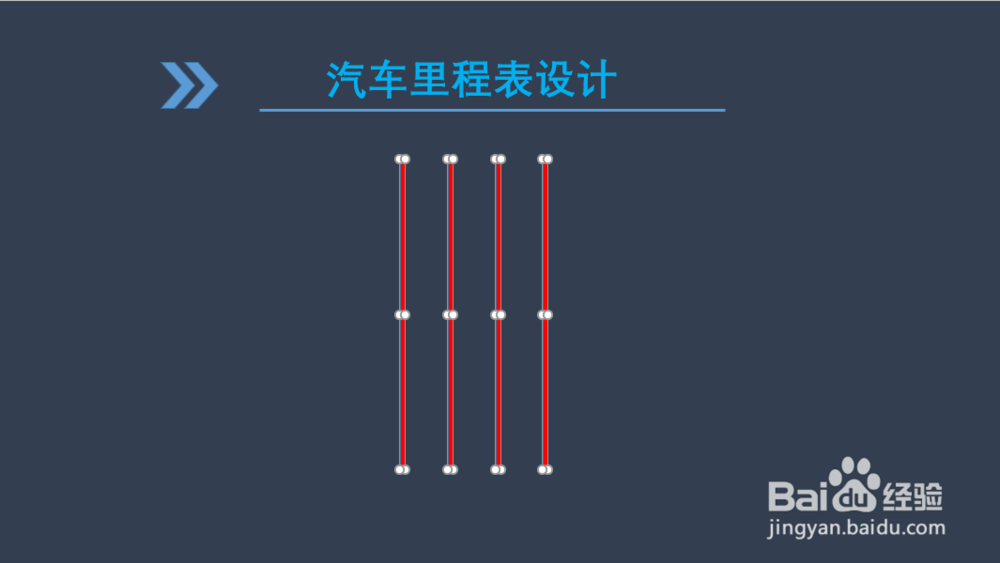 2/13
2/13 3/13
3/13 4/13
4/13
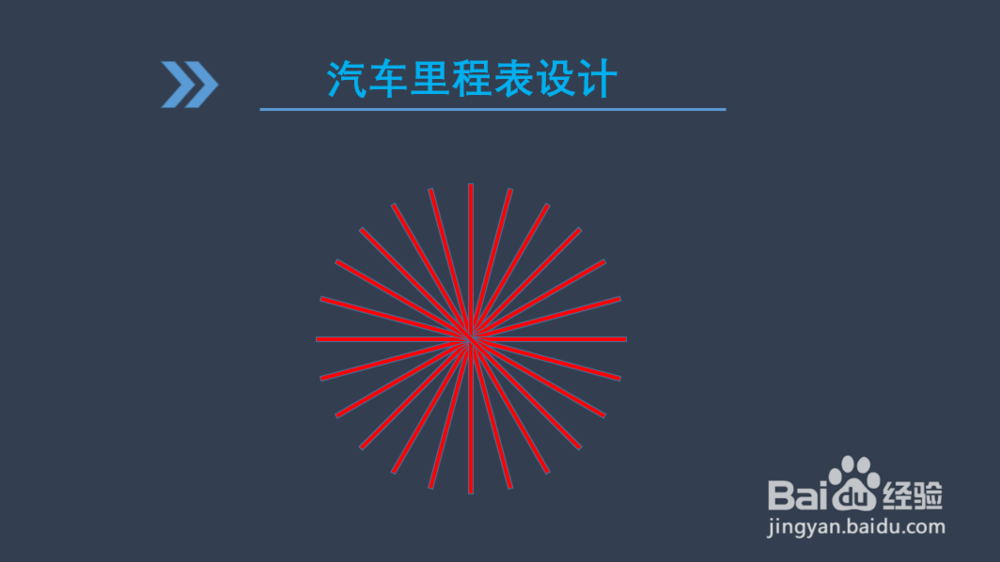 5/13
5/13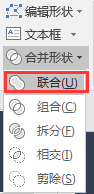


 6/13
6/13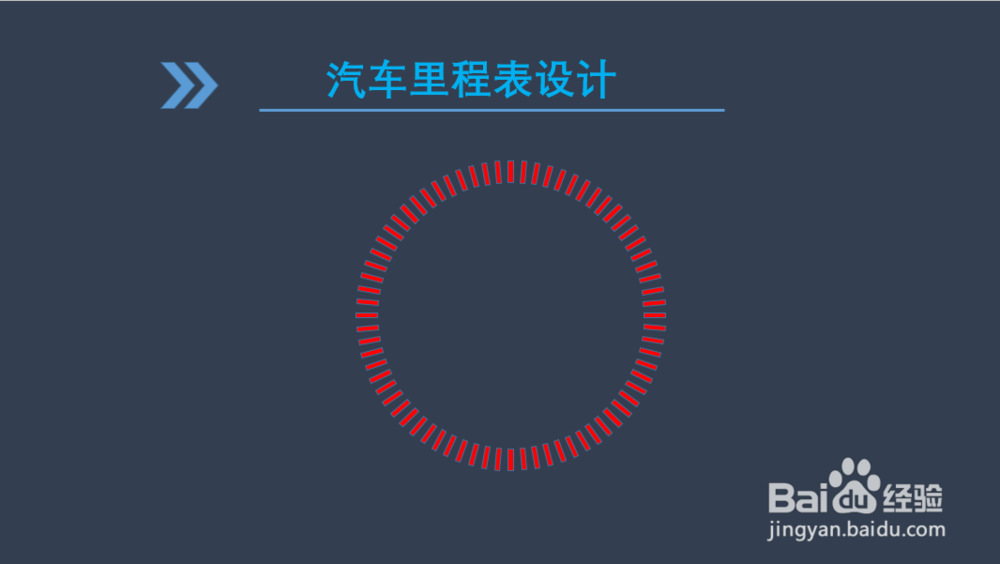 7/13
7/13
 8/13
8/13 9/13
9/13 10/13
10/13 11/13
11/13 12/13
12/13
 13/13
13/13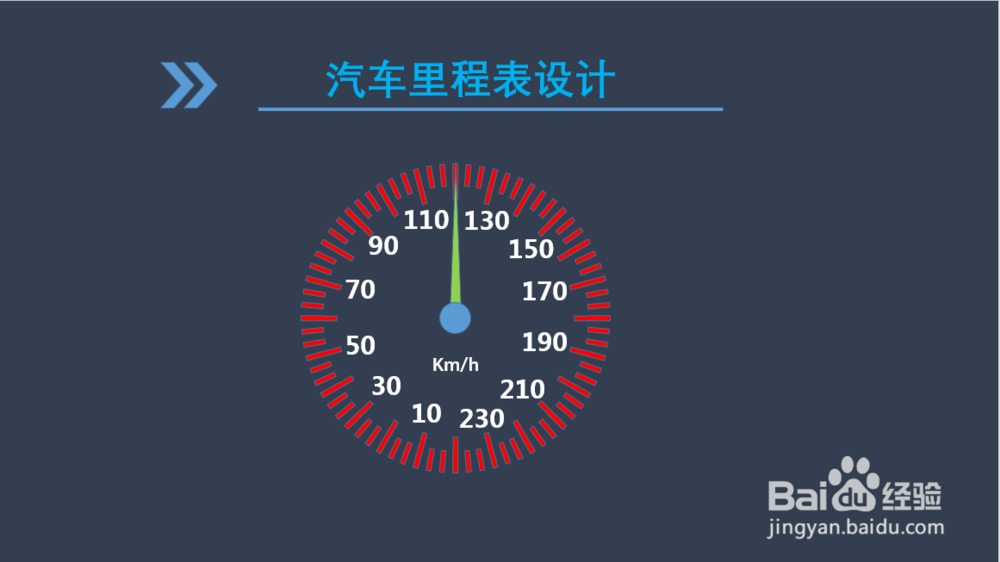


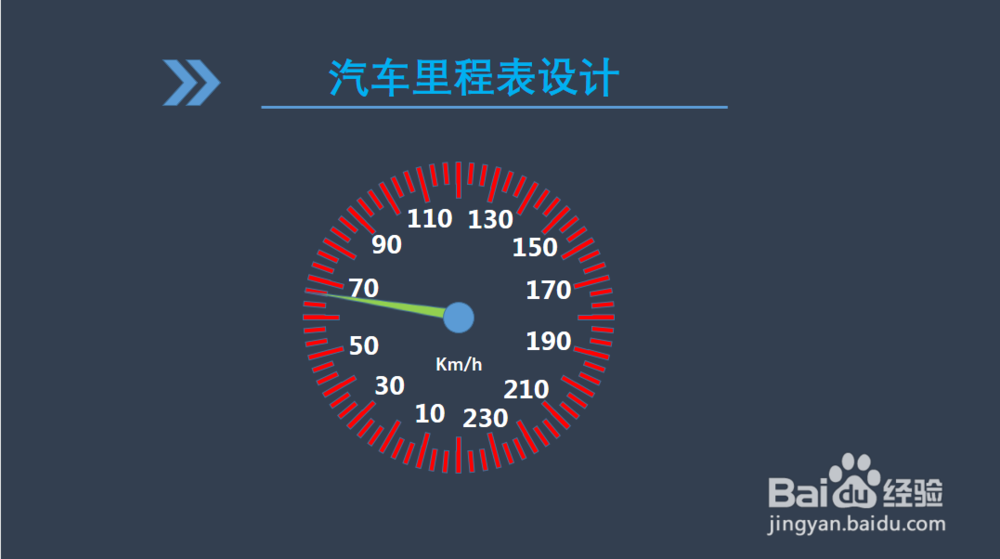 注意事项
注意事项
插入长方形形状并调整大小,复制四个。
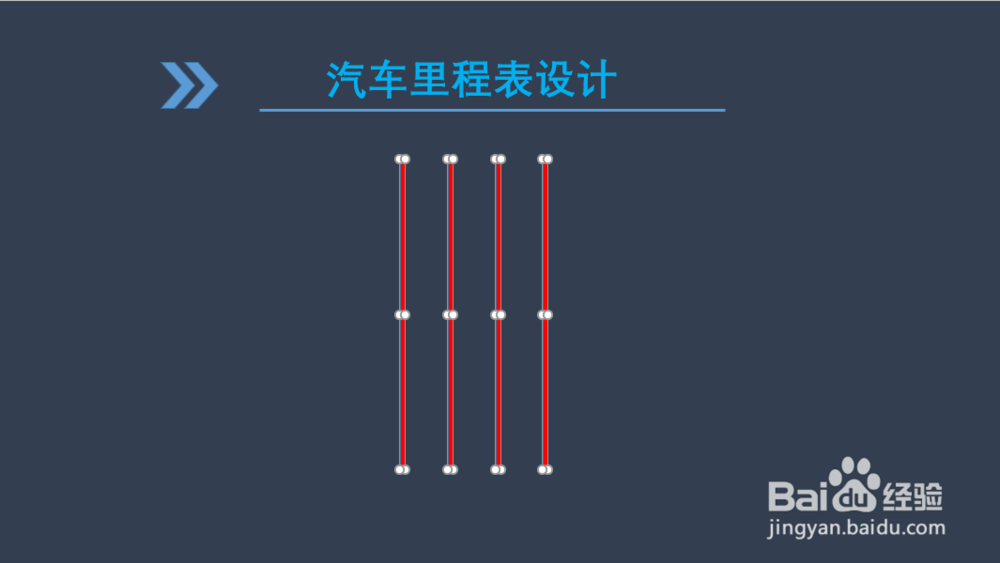 2/13
2/13调整每个长条的角度,分别为0,15,30,45度,全选,水平居中和垂直居中排列。
 3/13
3/13将所有长条进行组合,而后复制四个
 4/13
4/13调整角度,分别为45度,90度,135或-45度。然后再进行水平居中和垂直居中排列;最后将得到的图形使用合并形状中的联合功能合并成一个图形。

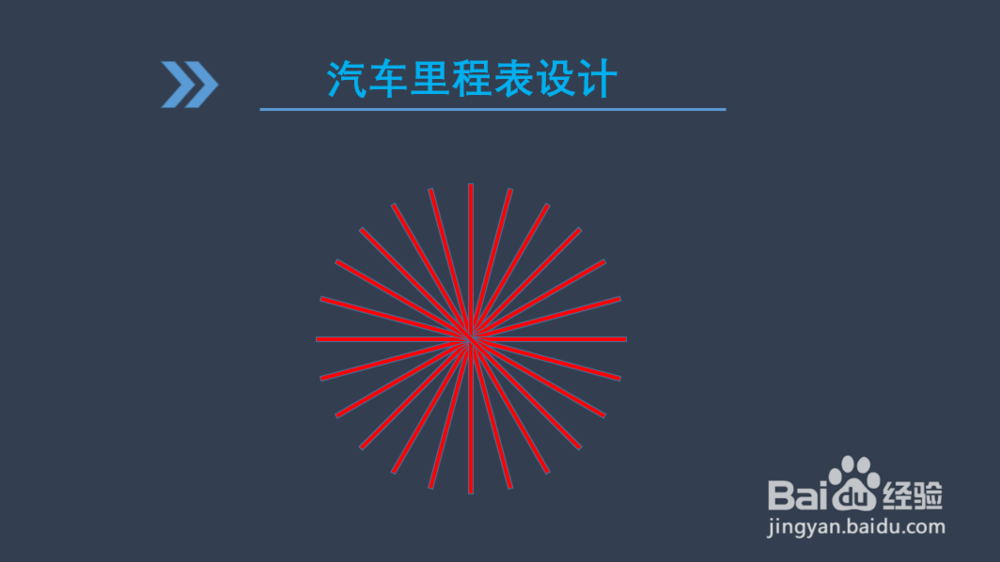 5/13
5/13插入圆形并调整大小,置于原图上方,进行图形拆分,删除其他小图,得到想要的图形,再次进行联合,使之成为一个图形。
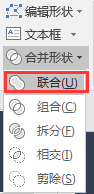


 6/13
6/13按照第一步至第五步,再做一个角度相差5度的图形。注意半径大小一样,刻度线要短。
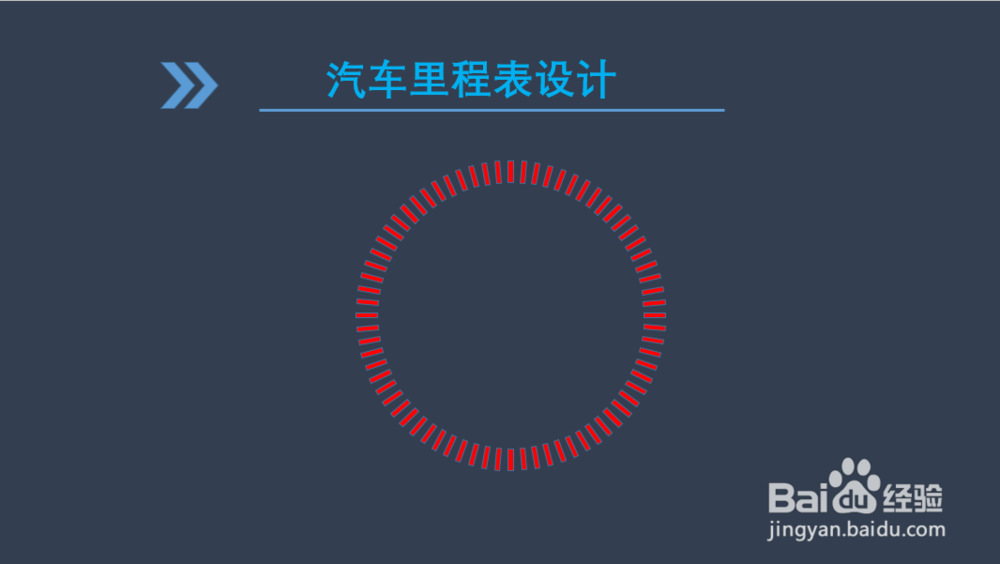 7/13
7/13将两个图形通过水平居中和垂直居中排列,再进行联合,形成一个图形,至此一个仪表盘就制作好了。

 8/13
8/13插入文本框,填写速度数字及单位。
 9/13
9/13插入小圆心,排列方式水平及垂直居中。
 10/13
10/13插入一个三角形的图形,调整形状,作为指针;为了实现转动的动画效果,再复制出一个同样的指针,如下图排列。
 11/13
11/13将下面的指针颜色及轮廓都设为无色,并组合到一起,看起来只有上半部分。这样做的目的是实现以中心为轴进行转动的动画效果。
 12/13
12/13为指针添加转动动画:陀螺旋转;效果选项可选最后某一项,实现连续转动效果。

 13/13
13/13至此,一个模拟汽车速度表的课件动画效果制作完毕。
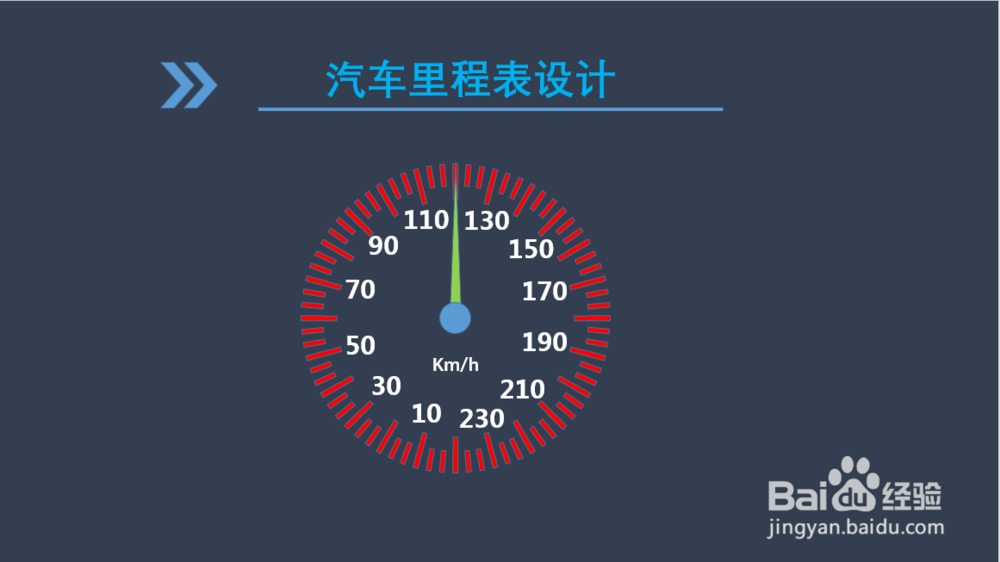


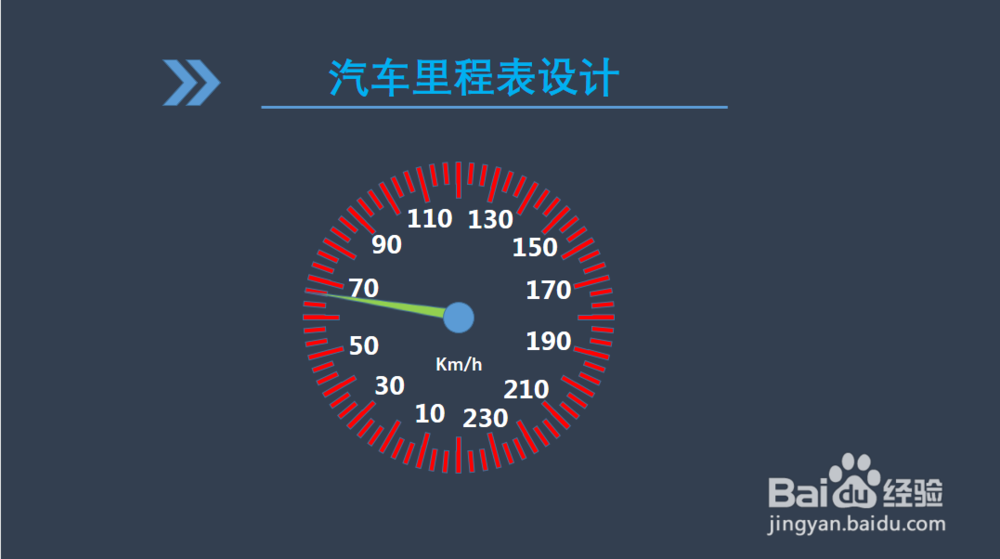 注意事项
注意事项2个指针必须有一个设置为无色(透明),因陀螺旋转动画是以中心为轴旋转。
中心小圆点要盖住两个指针的结合部位,看起来是围着中心旋转。
小圆点不能与指针组合到一起。
PPT汽车里程表进度条版权声明:
1、本文系转载,版权归原作者所有,旨在传递信息,不代表看本站的观点和立场。
2、本站仅提供信息发布平台,不承担相关法律责任。
3、若侵犯您的版权或隐私,请联系本站管理员删除。
4、文章链接:http://www.1haoku.cn/art_1208186.html
上一篇:泰拉瑞亚肉前必做
下一篇:QQ发现我的方式怎么设置手机号
 订阅
订阅